前幾篇的分享皆是提到系統設計工具,用於表單開發使用。
今天要開始分享EFGP另一個部分,系統管理工具。
系統管理工具 : 協助管理者進一步管理、分析、轉派和模擬表單。
眾多工具中,個人覺得SQL註冊器是管理表單的大好工具。
這工具管理著所有表單對資料庫的連結,SQL語法的部分也是
一併在這工具撰寫和修改,若語法需調整,可免去一張一張表單變更的困撓
也增加Web表單的安全性。
以往連結資料庫會寫在Form程式裡,資料庫的SQL語法也寫在一起。
想查看網頁的SQL指令只要頁面上按右鍵檢視原始檔,就可見"Select * from..."
對於資安來說這樣其實有不安全....
如何使用SQL註冊器?
Step1.到系統管理工具\SQL註冊器 新增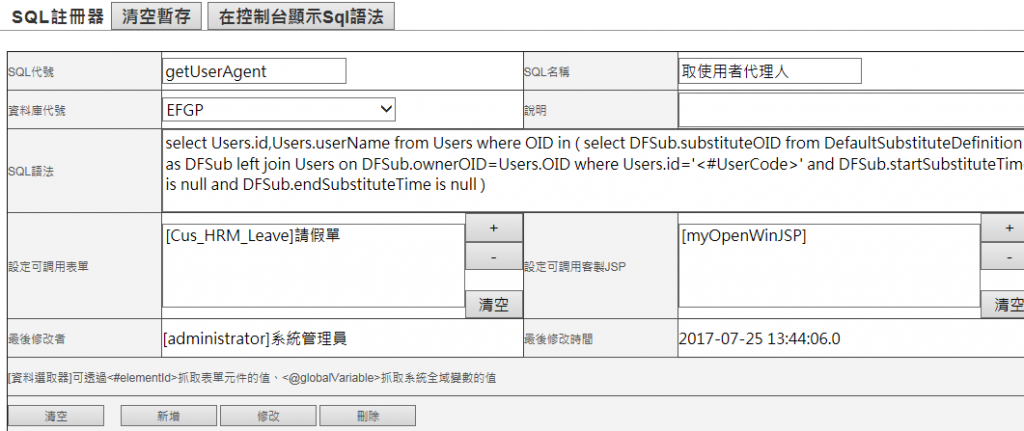
SQL代號 : 自行命名ID值。
資料庫代號: 選擇系統設計工具設定好的資料庫名稱。
(請參閱) [Day 2] EasyFlow GP--系統設計工具(一)系統管理員 : 講整合的設定
SQL 語法:填寫資料庫SQL語法,若要抓表單元件請以<#elementID> 取代,若抓全域變數則以<@globalValue>取代
設定可調用表單: 設定此SQL語法將應用在那些表單上。
設定可調用客製JSP:設定此SQL語法將應用在自行客製的JSP表單上。(以下會說明)
Step2.到系統設計工具\Web表單
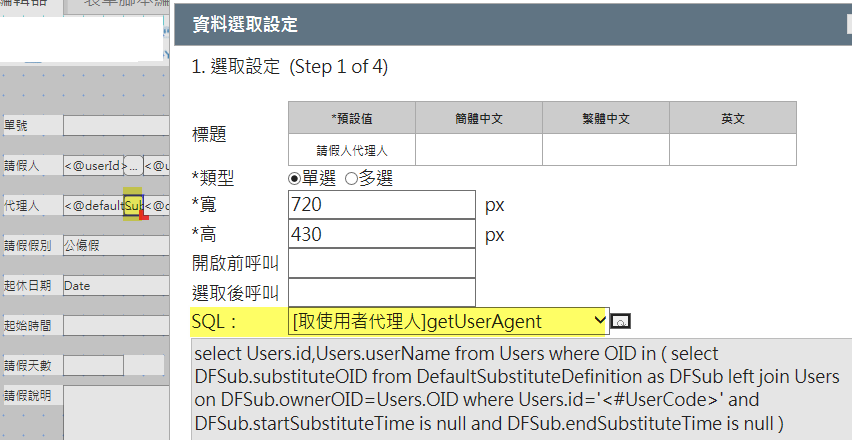
var tSqlId = "getWorkingHour"; //取SQL註冊器:請假人行事曆的工作上下班時間
var tParma = [tUserId,tdayOrderPerWeek,weekOrderPerMonth]; //參數值
var tParmaType = [12,12,12]; //參數型態,12表示字串(其他型態請看下圖)
ajax_DatabaseAccessor.query(tSqlId, tParma, tParmaType, function(pData){
});
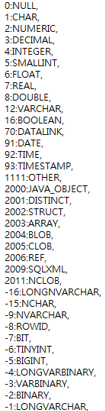
-可應用在JSP客製的表單
在JSP表單中請先引用
<%@ page import="com.dsc.nana.user_interface.web.tools.JspRegister" %>
在賦予此JSP一個ID值 EX:myJspId
<% JspRegister.register(session,"myJspId"); %>
將此JSP ID值設定在SQL註冊器,就可以應用囉。
